近乎完美的混合現實頭顯體驗!Dell Visor頭顯評測
2025-05-06 15:17:36
基於 Windows MR平臺打造的混合現實頭顯已經正式發售,我們近日就拿到了戴爾的Dell Visor,相比於眾多的廠商來說,戴爾的混合現實頭顯有著自己獨特的風格:白色的外觀,優良的設計,高端的品質。下面我們就一起來看看這臺集眾多優點於一身的 Dell Visor頭顯。

我們拿到的這款頭顯是基於 Windows MR 平臺打造的,在概念上,和我們熟知的 HTC VIVE 和 Oculus Rift 有所不同,MR 可以算是將 VR 和 AR 相結合之後的一項技術,中文叫做混合現實。下面我們就一起來看看這款戴爾的MR頭顯到底如何。
外觀展示


Dell Visor 在包裝上非常精緻,內含一個頭顯和兩個控制手柄。

戴爾的這款 Dell Visor 頭顯採用了白色的外觀,看上去乾淨整潔,在眾多頭顯中非常特別,有著獨樹一幟的風格。提到戴爾的高端產品線,大家首先會想到的就是 ALIENWARE 和 XPS,而 Dell Visor 是由兩個團隊進行共同設計的,因此繼承了兩個產品線的高端品質,在外觀上也有著很高的顏值,非常博人眼球。


頭顯的佩戴方式非常方便,相比於 VIVE 來說,能夠省事不少,後方的鬆緊波輪可以調節大小,摘除時也可以非常迅速。頭顯的重量為0.59kg,相比目前眾多的VR頭顯要輕很多,所以在佩戴體驗上非常不錯。

Dell Visor 頭顯採用了2.89英寸的液晶顯示屏,解析度為單眼 1440 x 1440,在目前的頭顯中算是優異水準,頭顯的刷新率為90Hz,視場角度為110度,都屬於很高的水平。下方的橡膠鼻墊可以阻擋陽光的射入。

在頭顯的側方,「DELL」的標誌非常顯眼。戴爾在線材的設計上非常人性化,頭顯的邊緣部位有一個可調節位置的卡槽和一個固定位置的綁帶,能夠在使用時最大程度降低線纜帶來的不便影響。

Dell Visor 頭顯在額頭和後腦勺的位置均採用了高密度材料製成的靠墊,柔軟舒適,因此長時間使用也不會感到不適,佩戴體驗很不錯。

這款頭顯最大的特點就是無需外部的攝像頭,它內置了攝像頭傳感器和追蹤控制器。相信用過 HTC VIVE 的用戶都能有所體會,兩個外置的追蹤器安裝起來並不容易。而這款頭顯拿到手中不用做太多設備的工作就可以使用,而且使用場景更加靈活。

在連接方面,頭顯的後方延長出一條音頻線,用戶可用耳機直接連接。

頭顯與PC設備連接所用的是 USB 3.0 與 HDMI 2.0 接口。
控制手柄展示

Dell Visor 頭顯搭配了一套相應的控制手柄,手柄可進行6DOF(六自由度)的追蹤,進一步提升在使用中的體驗。它使用藍牙進行連接,因此,如果使用臺式機的用戶需要藍牙模塊才能夠進行連接。

這款控制手柄看上去和 HTC VIVE 的控制手柄有些形似,但是在細節上有所改進。控制手柄的正面,分別有 Windows 按鍵,菜單按鍵,觸摸板和拇指操縱杆,其中的操縱杆就是新加入的功能,讓使用的體驗更加完善。

在手柄的後方,還有一個「開火」按鍵。這款操控手柄在按鍵和功能上算是非常齊全了。

控制手柄的下方的後蓋可以打開,需要放入兩節5號電池,也可以讓手柄的配重更加合理。
實際體驗
佩戴體驗

很多用戶可能都會有一個疑惑,那就是「如果我戴近視鏡怎麼辦?」這個問題大可不必擔心,頭顯中鏡片與眼睛之間空間很大,即使戴上眼鏡也能夠使用。而且頭顯戴上之後,VR鏡頭可以向上翻起,能夠隨時在虛擬環境和現實環境中切換,更加方便使用,比起其他頭顯的佩戴方式,也有著很大的優勢。

進行了特殊固定處理的線纜絲毫不會影響使用,佩戴時頭部不會有太大的壓力,整體的感覺是非常舒適的。
應用體驗
戴爾這款MR頭顯可支持的內容很多,因為是由微軟來提供解決方案,所以對微軟自家的 Windows Store 能夠支持,例如著名的《光環》《我的世界》等遊戲。同時,它還能夠支持 SteamVR,相信廣大玩家對 SteamVR 都有一定了解,因此它的內容支持是非常豐富的。不過目前 SteamVR 平臺還不對廣大消費者開放,需要過些時日才能體驗到。
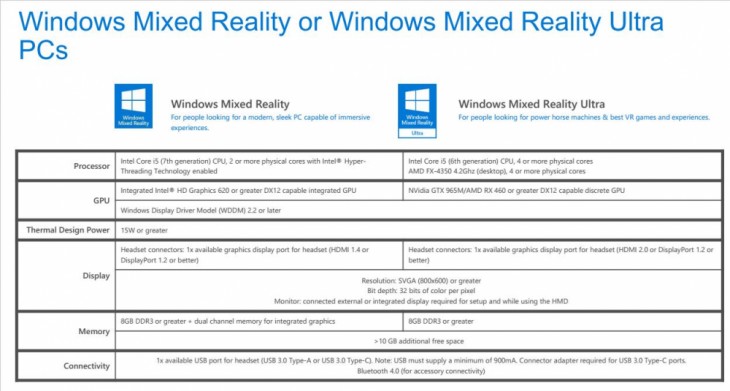
上圖是頭顯可兼容的設備,相信大家看到都會比較吃驚,尤其是顯卡方面,能夠支持 Intel HD Graphics 620,也就是說集成顯卡也能夠玩,不誇張的說,基本上只要有一臺不太老的電腦就能夠運行,對設備門檻的降低也是在微軟MR頭顯上的一大特點。

既然能夠支持核顯,我們肯定要試一下在核顯上進行遊戲的效果如何,先採用的設備是戴爾靈越13 7000筆記本,它搭載了i5-8250U處理器,8GB內存,UHD620核芯顯卡,滿足運行遊戲的最低需求。
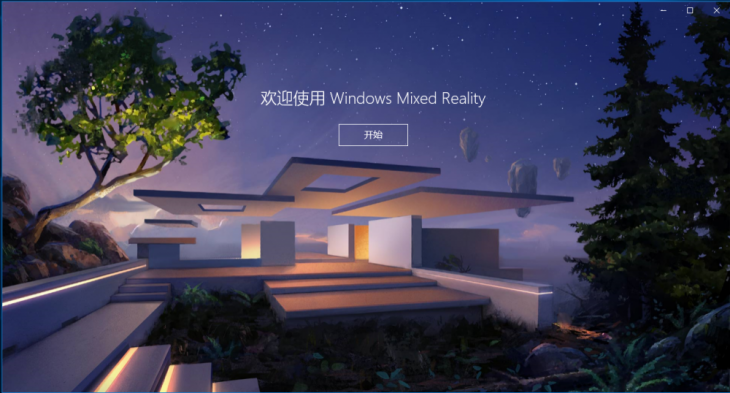
連接設備之後,會出現這個界面,Windows 10的秋季創意者更新已經發布,需要用戶更新系統後才能夠進行MR的體驗。
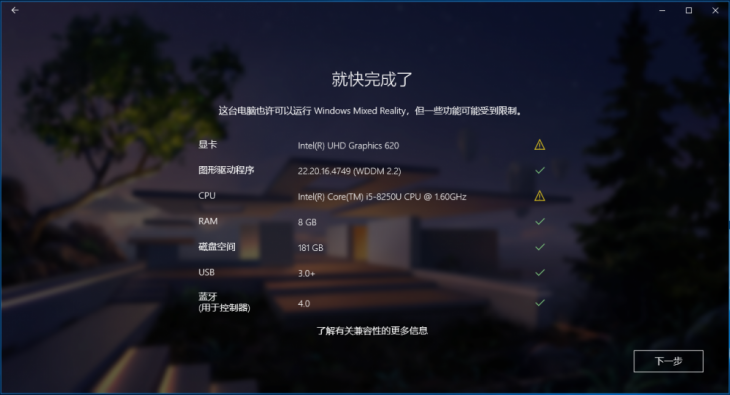

接下來系統會自動檢測目前的設備狀況,這裡需要注意的是,系統可能會提示你的顯卡驅動不能支持MR體驗,你需要在設備管理器中找到顯卡,並更新驅動,完成後即可進行下一步。
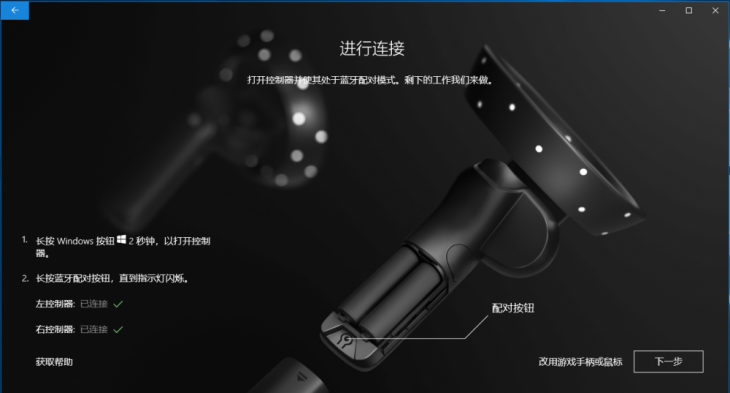
接下來會對你的控制手柄進行適配,過程非常簡單,只要按照界面提示一步步操作即可。

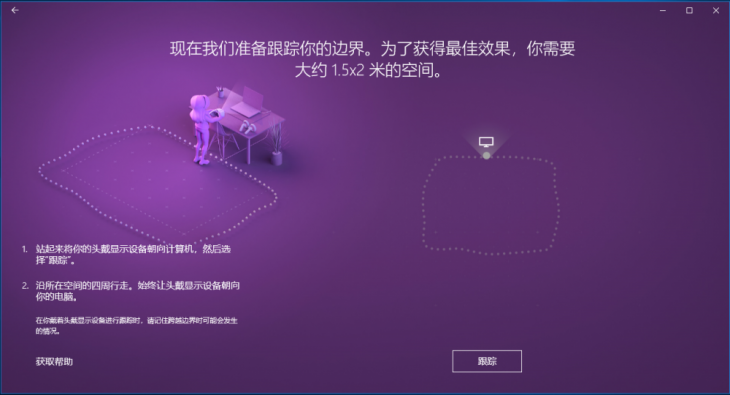
控制手柄適配完成後,需要你進行位置的選擇。如果你選擇原地體驗,可以直接跳過,選擇移動空間的話需要用頭顯對正電腦屏幕並進行走動,直至「圈出」一個合適進行體驗的區域範圍,然後會自動下載相應的軟體。
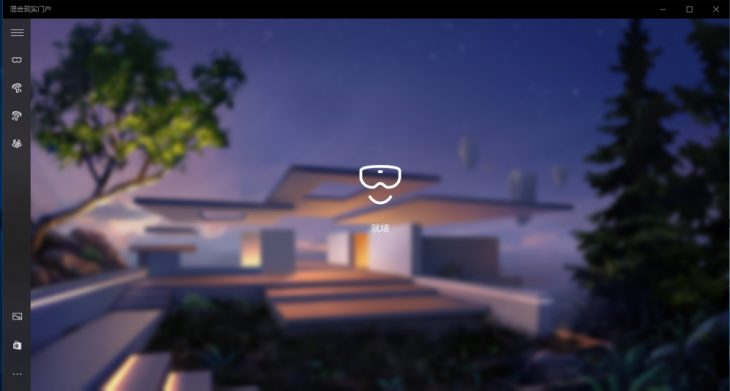
軟體下載完成後,記得要點擊左側菜單中的運行安裝,之後即可開始體驗。

帶上頭顯後,我們將會來到海邊臨山的一座小島,這裡也就是你的「家」,其實它就相當於我們日常使用的桌面,在這裡你可以進行操作,也可以選擇四處觀賞一下景觀。
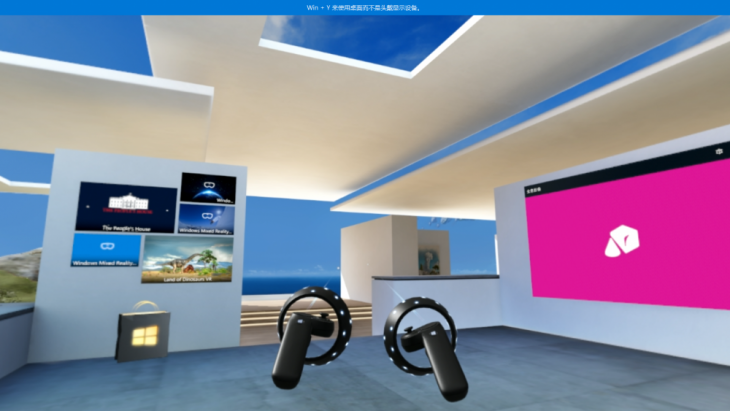
轉過頭來就能看到家中的大致格局了,同時還能看到兩個控制手柄,使用手柄的搖杆可進行移動,開火鍵可進行選擇。電腦中的應用都能夠以投影或是全息圖放置在房間中的各個位置。
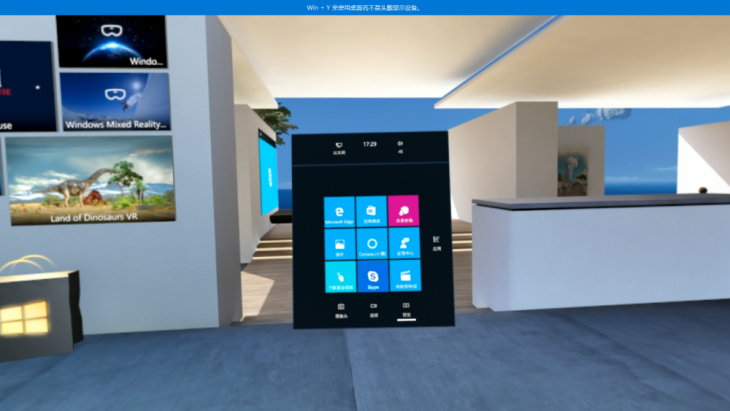
按下控制手柄上的 Windows 按鍵可以顯示出菜單,在虛擬空間中的沉浸感和立體感都非常真實,體驗非常不錯。
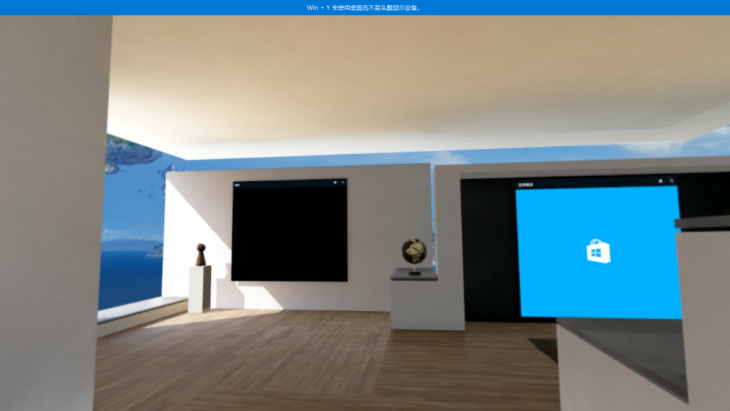
在用核顯體驗過之後,感覺還是有很大瓶頸的,雖然沉浸感非常不錯,但是由於性能有限,整體的解析度並沒有那麼高,而且刷新率是保持在60Hz的,視野的邊緣處也有些模糊,在遊戲中的表現恐怕就更加差強人意了。

在體驗過較低的配置後,我們更換性能更強大的主機進行遊戲,使用外星人的 Aurora R5 主機,它搭載了i7-6700K處理器,16GB內存,GTX 1080顯卡,在配置和性能上非常強大,足以帶來優秀的虛擬實境遊戲體驗。
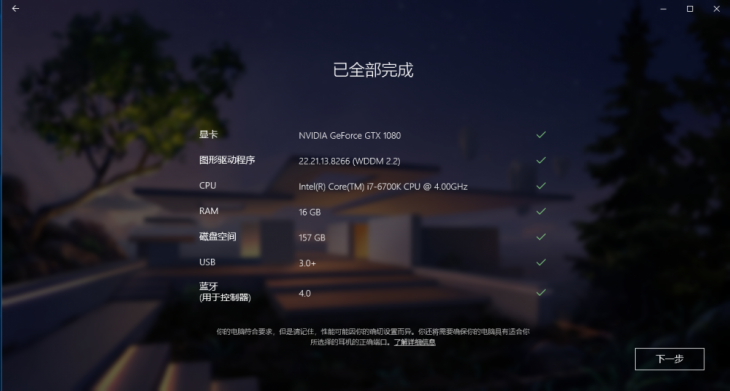
主機的配置檢測界面,能夠完美運行 MR 程序。

頭顯中畫面的清晰度明顯高於使用核顯的情況,刷新率也有所提升,能夠達到90Hz,我們使用微軟商店中的《Halo:Recuit》進行體驗,在開場動畫中非常流暢,有著十足的沉浸感。

在遊戲中, 你可以體驗到幾關射擊遊戲,屏幕中會不停出現小怪物和 BOSS,可以盡情地用控制手柄射擊,打擊感和沉浸感非常真實,仿佛身臨其境,一方面是我們的外星人 Aurora R5 的性能足夠強悍,還有就是得益於 Dell Visor 頭顯的強大規格。
由此可以看出,最然說這款MR頭顯兼容的設備很多,但是低端設備僅僅只是能讓你體驗到虛擬實境環境,不能保證體驗效果,如果想要獲得更佳的使用感受,還是需要強大性能的設備支持。
總結

目前的頭顯不能夠支持 SteamVR 是較為遺憾的一點,不過在不久之後,SteamVR 也會向廣大消費者開放。這款頭顯雖說是基於微軟的 MR 打造,但是它在功能上與 VR 頭顯並無太多的區別,如果你想要在這款頭顯上體驗到類似 AR 的應用,目前恐怕還不能實現。

雖然有遺憾的地方,但總體來說 Dell Visor 頭顯還是給我們留下了非常不錯的印象,無論是佩戴使用還是在軟體的配合上,都非常得簡單易用,在頭顯的規格上也是非常強大的存在,而且它超高的兼容性幾乎能夠讓任何用戶無門檻地進行虛擬實境體驗,這是目前的其他頭顯無法做到的,相比於價格昂貴且硬體要求較高的 HTC VIVE 等一類的 VR 頭顯來說,售價4999元的 Dell Visor MR 頭顯更加值得選購。■
本文編輯:苑靜涵
關注泡泡網,暢享科技生活。








